win字体模糊发虚 win7字体显示不清晰
更新时间:2024-05-02 10:03:51作者:jiang
Win7系统是许多人使用的操作系统之一,但在使用过程中可能会遇到字体模糊发虚的问题,这种情况通常会让用户感到困扰,影响到他们的使用体验。造成字体显示不清晰的原因可能有很多,比如系统设置问题、驱动程序不兼容等。在面对这种情况时,我们可以尝试调整系统设置或更新相关驱动程序来解决这个问题。希望通过一些简单的调整,能够让我们的系统恢复正常,让我们能够更加顺畅地使用电脑。
具体方法:
1.win字体模糊发虚的话,点击开始。点击控制面板。
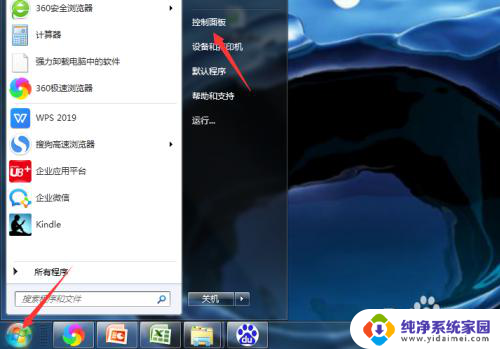
2.然后点击系统和安全。
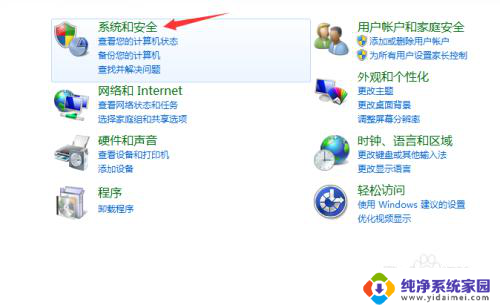
3.之后点击系统。
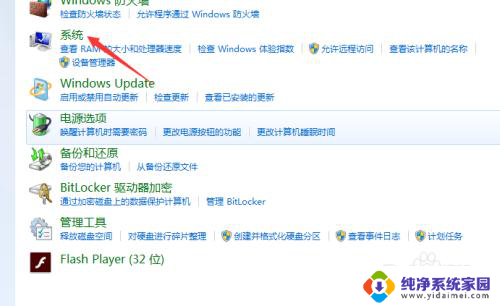
4.然后点击更改设置。
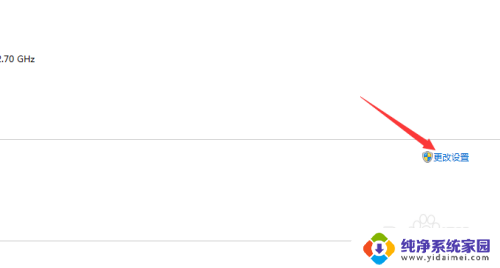
5.之后点击高级,点击性能中的设置。
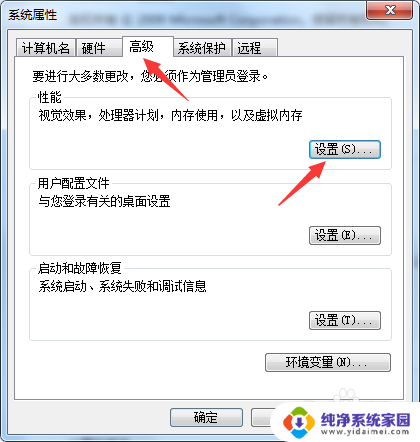
6.然后点击选择调整为最佳外观,点击应用和确定即可。
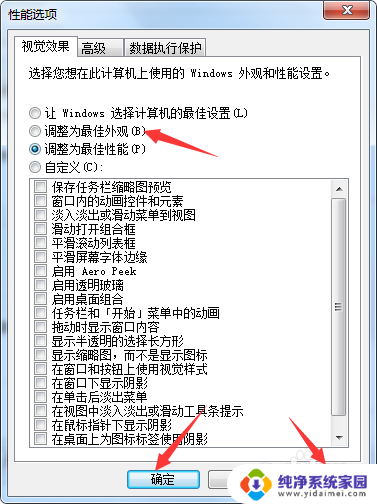
7.总结:
1、点击开始。点击控制面板。
2、点击系统和安全。
3、点击系统。
4、点击更改设置。
5、点击高级,点击性能中的设置。
6、点击选择调整为最佳外观,点击应用和确定即可。
以上就是win字体模糊发虚的全部内容,若您遇到这种现象,可以尝试按照以上方法解决,希望对您有所帮助。
win字体模糊发虚 win7字体显示不清晰相关教程
- win7桌面图标字体设置 Win7系统桌面图标字体显示大小设置
- win7加字体 win7系统添加字体方法
- win7怎么调节字体大小 如何修改Win7默认字体大小
- win7怎么调电脑字体大小 如何修改Win7默认字体大小
- win7 系统字体 Win7怎么设置字体颜色
- Win7默认字体是什么叫什么?揭秘Win7预装字体!
- win7系统怎么更改字体大小 如何修改Win7默认字体大小
- win7如何添加字体 电脑怎样添加字体库
- windows7更改字体设置 win7电脑如何更改字体设置
- windows7电脑字体大小怎么设置 Win7系统的字体大小怎么设置
- win7怎么查看蓝牙设备 电脑如何确认是否有蓝牙功能
- 电脑windows7蓝牙在哪里打开 win7电脑蓝牙功能怎么开启
- windows 激活 win7 Windows7专业版系统永久激活教程
- windows7怎么设置自动登出 win7系统自动登录设置方法
- win7连11打印机 win7系统连接打印机步骤
- win7 0x0000007c Windows无法连接打印机错误0x0000007c解决步骤